Как восстановить старые данные в Mozilla Firefox
 9 апреля, 2015
9 апреля, 2015  GoodUser
GoodUser В вопросах компьютерной техники глупо было бы целиком на нее полагаться. Как известно, даже самый надежный электронный друг может сломаться, причем починить его удается далеко не всегда. Это значит, что никогда не будет лишним подстраховаться, дабы неприятность в виде потери информации не застала вас врасплох.
В данном материале я хотела бы осветить две, связанные с собой темы, а именно: каким образом можно вернуть браузеру его первоначальные настройки т.е сделать сброс настроек до стандартных и как вернуть старые данные firefox, которые были настроены самим пользователем.
Сброс настроек
Если активно пользоваться веб-обозревателем, рано или поздно пользователь заметит некоторые сбои в его работе. Так, загрузка будет осуществляться гораздо медленнее, чем обычно, т.е попросту Firefox тормозит, а также возможны частые появления ошибок, например, «падение» браузера. Все попытки предпринять что-либо сводятся к нулю. Тем не менее, существует решение, и достаточно просто: сброс настроек Firefox. Как это осуществить:
- в левом верхнем углу браузера есть кнопка «Firefox» оранжевого цвета, нажмите на нее;
- в выпавшем меню найдите строчку «Справка», а далее – «Информация для решения проблемы»;
- вашему взору будут представлены несколько путей решения проблемы, среди которых – копирование данных или необработанных данных в буфер обмена, но нужная вам кнопка – «Сбросить Firefox».
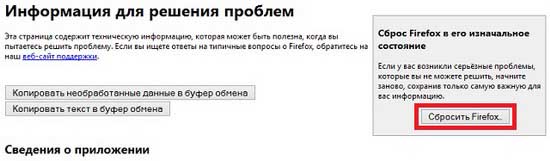
После этой команды браузер закроется, а настройки сбросятся. Затем появится окошко, в котором будет отображена информация, которую удалось импортировать. Напомню, что в числе этих данных закладки, история, куки и пароли от сайтов, информация для автозаполнения веб-форм, а также персональный словарь. После того, как вы нажмете кнопку «Готово», браузер вновь запустится.
Mozilla Backup
Если вы пытаетесь понять, куда делись старые данные firefox, как восстановить их, то следующая информация для вас. Самая распространенная ситуация – когда слетает операционная система и все настройки браузеров, соответственно, аннулируются. Некоторые предприимчивые пользователи не против подстраховаться и сохранить резервные копии данных на случай таких вот неприятных сюрпризов.
Разумное решение в такой ситуации – использовать программу Mozilla Backup. Она бесплатная и имеет русскоязычный интерфейс, что особенно важно. Итак, после скачивания данного приложения, выполните следующее:
- запустите Mozilla Backup и следуйте инструкциям;
- в окошке «Тип операции» жмите «Сохранить», после чего выбирайте свой браузер;

- далее необходимо будет выбрать свой профиль и место, куда сохранятся настройки. Обратите внимание, что это должен быть не системный диск, а, например, диск D;
- программа предложит вам защищать данные паролем, здесь выбирайте по своему усмотрению, но лучше нажать «Нет», а то вдруг пароль забудете;
- с особой тщательностью выбирайте компоненты, которые хотите сохранить и жмите «Далее»;

- после процесса создания резервной копии, приложение представит пользователю отчет о проделанной работе.
Я надеюсь, что теперь вы без труда сможете решать все проблемы, связанные с данными браузера Mozilla, будь то сброс настроек или сохранение резервных копий.

 Опубликовано в
Опубликовано в  Метки:
Метки: 
 (Пока оценок нет)
(Пока оценок нет)
Справка— Информация для решения проблем — там есть ссылка на папку вашего профиля, куда и надо перенести файлы со старыми данными.
Пришлось удалить Mozilla Firefox полностью. Во время удаления на рабочий стол автоматически скопировалась (появилась сама) папка “старые данные Firefox” с различными файлами и папками. Эти данные как во вновь установленную, новую версию 42 установить? Если можно – по-шагово